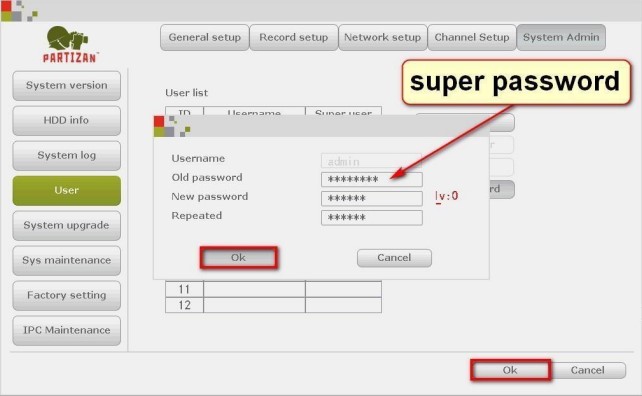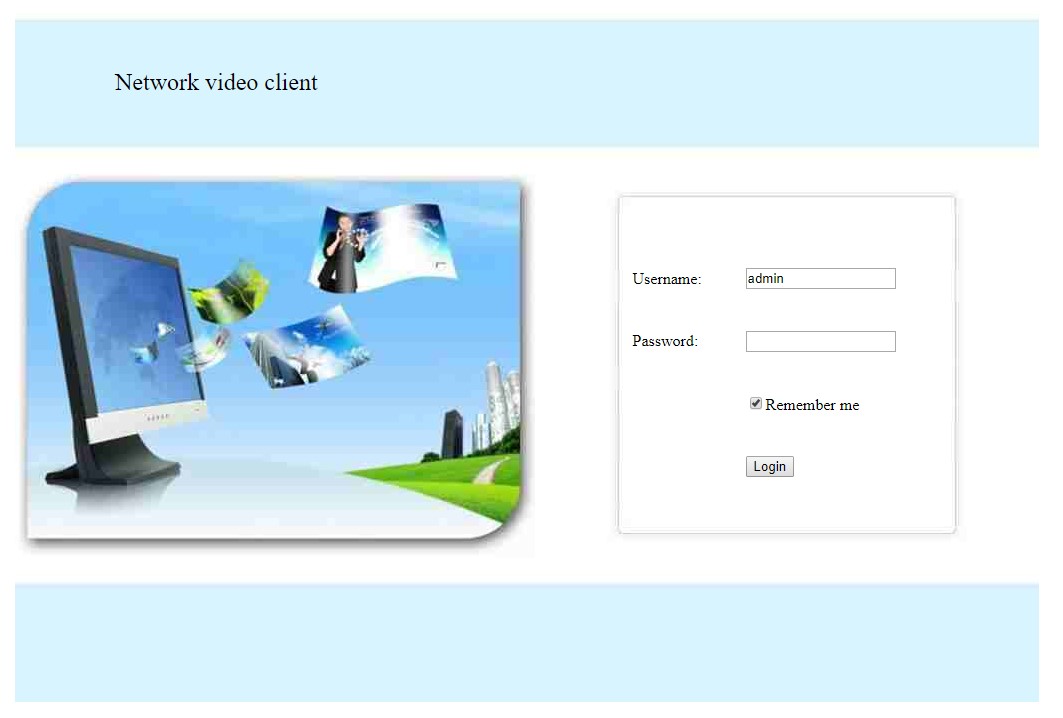
Способ 1
По очереди нажмите левую / правую кнопки мыши 6 раз.
Способ 2
- Включить регистратор
- 10 раз нажать кнопку вверх

Способ 3
Просмотр камер без авторизации
- Сначала откройте браузер Chrome
- Введите IP-адрес или домен, чтобы увидеть экран входа регистратора
- Нажмите клавишу F12, чтобы открыть консоль браузера.
- Перейдите на вкладку «Console» и введите следующий код
login_set(1,1,1,1); - Теперь перейдите на страницу
http://IP_NVR/view2.html - Приятного просмотра 🙂
Способ 4
- Отключите видеорегистратор от источника питания, отключите Lan кабель
- Снимите защитную верхнюю крышку. Затем Вы увидите плату видеорегистратора на которой установлена батарейка с наименованием CR2032

- Извлеките батарейку и оставьте регистратор в таком состоянии на несколько часов

- Не устанавливая обратно батарейку и не подключая Lan кабель включите видеорегистратор. На мониторе Вы увидите системную дату

- В любом месте активного окна видеорегистратора кликните правой кнопкой мыши и из выпавшего списка контекстного меню выберите пункт Системные настройки
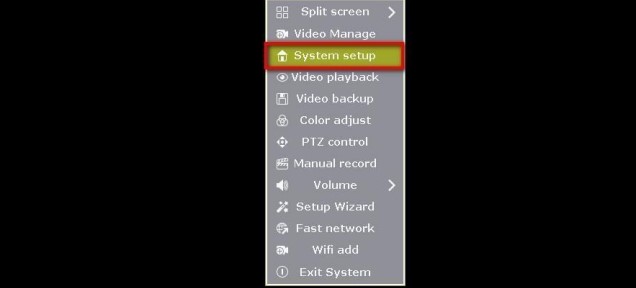
- Для входа в Системные настройки видеорегистратора, необходимо ввести Суперпароль, который Вы найдете ниже
2005/01/01 00:00:00 45526906
2005/01/01 01:00:00 05864293
2005/01/01 08:00:00 53085152
2005/01/01 09:00:00 10112047
2005/01/01 10:00:00 44114067
2005/01/01 11:00:00 06045515
2005/01/01 12:00:00 48892902 - После ввода корректного пароля в соответствующем поле Пароль диалогового окна, нажмите кнопку ОК на экранной клавиатуре видеорегистратора.
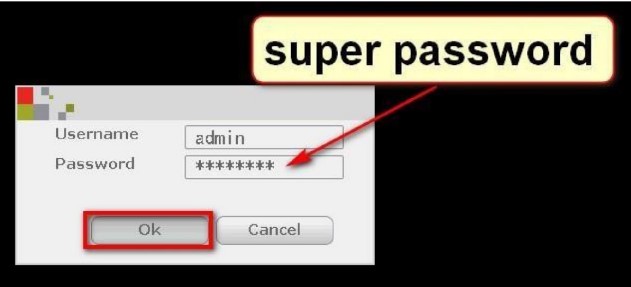
- Если все данные введены корректно, Вы сможете войти в Системные настройки видеорегистратора для его конфигурации. Затем перейдите во вкладки: Система – Пользователи. Выберите пользователя admin и нажмите Установить пароль
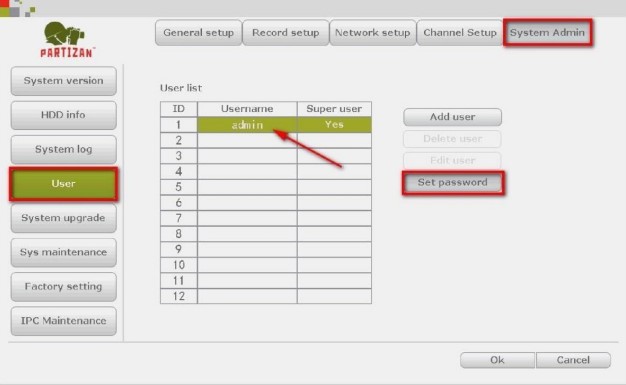
- Откроется новое диалоговое окно. В поле Старый пароль введите Суперпароль который Вы вводили при входе в Системные настройки. Затем установите новый пароль и подтвердите его